Så här aktiverar du samhantering i Configuration Manager
När du aktiverar samhantering kan du få omedelbart värde. När du är klar kan du sedan börja överföra arbetsbelastningar efter behov och om du vill i din miljö.
Frasen Pilotgrupp används i alla dialogrutor för samhantering och konfiguration. En pilotgrupp är en samling som innehåller en delmängd av dina Configuration Manager enheter. Använd en pilotgrupp för din första testning och lägg till enheter efter behov tills du är redo att flytta arbetsbelastningarna för alla Configuration Manager enheter. Det finns ingen tidsgräns för hur länge en pilotgrupp kan användas för arbetsbelastningar. En pilotgrupp kan användas på obestämd tid om du inte vill flytta arbetsbelastningen till alla Configuration Manager enheter.
Kontrollera att kraven för samhantering har konfigurerats innan du påbörjar den här processen. Mer information finns i Krav.
Tips
Som ett komplement till den här artikeln rekommenderar vi att du använder installationsguiden för samhantering när du är inloggad på Administrationscenter för Microsoft 365. Den här guiden anpassar din upplevelse baserat på din miljö.
Aktivera samhantering för version 2111 och senare
Från och med Configuration Manager version 2111 ändrades registreringsupplevelsen för samhantering. Guiden Konfiguration av molnanslutning gör det enklare att aktivera samhantering och andra molnfunktioner. Du kan välja en strömlinjeformad uppsättning rekommenderade standardinställningar eller anpassa dina funktioner för molnanslutning. Det finns också en ny inbyggd enhetssamling för samhantering av berättigade enheter som hjälper dig att identifiera klienter. Mer information om hur du aktiverar samhantering finns i Aktivera molnanslutning.
Obs!
Med den nya guiden flyttar du inte arbetsbelastningar samtidigt som du aktiverar samhantering. Om du vill flytta arbetsbelastningar redigerar du egenskaperna för samhantering när du har aktiverat molnanslutning.
Aktivera samhantering för version 2107 och tidigare
När du aktiverar samhantering kan du använda det offentliga Azure-molnet, Azure Government molnet eller Azure China 21Vianet-molnet (tillagt i version 2006). Följ dessa anvisningar för att aktivera samhantering:
I Configuration Manager-konsolen går du till arbetsytan Administration, expanderar Cloud Services och väljer noden Molnanslutning. Välj Konfigurera molnanslutning i menyfliksområdet för att öppna guiden Konfiguration av molnanslutning.
För version 2103 och tidigare expanderar du Cloud Services och väljer noden Samhantering. Välj Konfigurera samhantering i menyfliksområdet för att öppna konfigurationsguiden för samhantering.
På registreringssidan i guiden väljer du någon av följande miljöer för Azure-miljön:
Offentligt Azure-moln
Azure Government moln
Azure China Cloud (tillagt i version 2006)
Obs!
Uppdatera Configuration Manager-klienten till den senaste versionen på dina enheter innan du registrerar dig i Azure China-molnet.
När du väljer Azure China-molnet eller Azure Government moln inaktiveras alternativet Ladda upp till Administrationscenter för Microsoft Endpoint Manager för klientanslutning.
Välj Logga in. Logga in som Microsoft Entra global administratör och välj sedan Nästa. Du loggar in den här gången i den här guiden. Autentiseringsuppgifterna lagras eller återanvänds inte någon annanstans.
På sidan Aktivering väljer du följande inställningar:
Automatisk registrering i Intune: Aktiverar automatisk klientregistrering i Intune för befintliga Configuration Manager klienter. Med det här alternativet kan du aktivera samhantering på en delmängd klienter för att först testa samhantering och sedan distribuera samhantering med hjälp av en stegvis metod. Om användaren avregistrerar en enhet registreras enheten igen vid nästa utvärdering av principen.
- Pilot: Endast de Configuration Manager klienter som är medlemmar i intune-samlingen för automatisk registrering registreras automatiskt i Intune.
- Alla: Aktivera automatisk registrering för alla klienter som kör Windows 10 version 1709 eller senare.
- Ingen: Inaktivera automatisk registrering för alla klienter.
Automatisk registrering i Intune: Den här samlingen bör innehålla alla klienter som du vill registrera i samhantering. Det är i princip en supermängd av alla andra mellanlagringssamlingar.
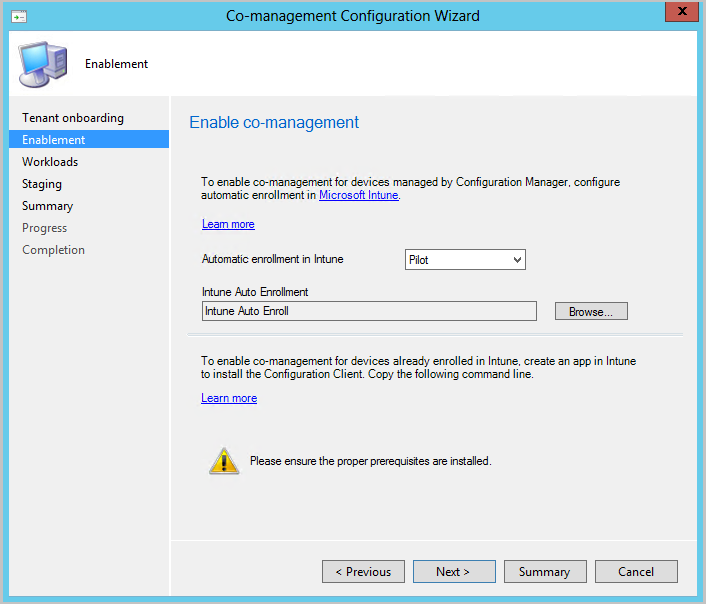
Automatisk registrering är inte omedelbart för alla klienter. Det här beteendet hjälper registreringen att skala bättre för stora miljöer. Configuration Manager randomiserar registreringen baserat på antalet klienter. Om din miljö till exempel har 100 000 klienter sker registreringen under flera dagar när du aktiverar den här inställningen.
En ny samhanterad enhet registreras nu automatiskt i Microsoft Intune-tjänsten baserat på dess Microsoft Entra enhetstoken. Den behöver inte vänta tills en användare loggar in på enheten för att den automatiska registreringen ska starta. Den här ändringen bidrar till att minska antalet enheter med registreringsstatusen Väntande användarinloggning.För att stödja det här beteendet måste enheten köra Windows 10 version 1803 eller senare. Mer information finns i Registreringsstatus för samhantering.
Om du redan har enheter som registrerats i samhantering registreras nu nya enheter omedelbart efter att de uppfyller kraven.
För Internetbaserade enheter som redan har registrerats i Intune kopierar och sparar du kommandot på sidan Aktivering . Du använder det här kommandot för att installera Configuration Manager-klienten som en app i Intune för Internetbaserade enheter. Om du inte sparar det här kommandot nu kan du granska konfigurationen för samhantering när som helst för att hämta det här kommandot.
Tips
Kommandot visas bara om du har uppfyllt alla krav, till exempel om du konfigurerar en molnhanteringsgateway.
På sidan Arbetsbelastningar för varje arbetsbelastning väljer du vilken enhetsgrupp som ska flyttas över för hantering med Intune. Mer information finns i Arbetsbelastningar.
Om du bara vill aktivera samhantering behöver du inte byta arbetsbelastning nu. Du kan växla arbetsbelastningar senare. Mer information finns i Så här växlar du arbetsbelastningar.
- Pilot Intune: Växlar endast den associerade arbetsbelastningen för de enheter i pilotsamlingarna som du anger på sidan Mellanlagring . Varje arbetsbelastning kan ha en annan pilotsamling.
- Intune: Växlar den associerade arbetsbelastningen för alla samhanterade Windows 10 eller senare enheter.
Viktigt
Innan du växlar några arbetsbelastningar kontrollerar du att du konfigurerar och distribuerar motsvarande arbetsbelastning i Intune. Kontrollera att arbetsbelastningar alltid hanteras av något av hanteringsverktygen för dina enheter.
På sidan Mellanlagring anger du pilotsamlingen för var och en av de arbetsbelastningar som är inställda på Pilot Intune.
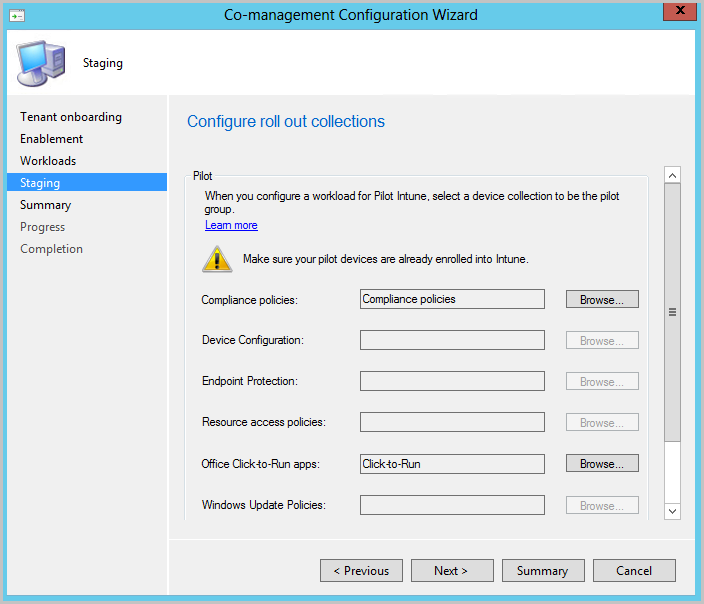
Slutför guiden för att aktivera samhantering.
Nästa steg
Nu när du har aktiverat samhantering kan du titta på följande artiklar för omedelbart värde som du kan få i din miljö:
Feedback
Kommer snart: Under hela 2024 kommer vi att fasa ut GitHub-problem som feedbackmekanism för innehåll och ersätta det med ett nytt feedbacksystem. Mer information finns i: https://aka.ms/ContentUserFeedback.
Skicka och visa feedback för